Resumé: Mister nogle vigtige MP4-filer eller få beskadigede MP4-videoer og kan ikke afspille dem på din computer? Dette indlæg introducerer dig den bedste MP4-gendannelsessoftware til at gendanne dine slettede / mistede MP4-videoer. Derudover kan du finde en effektiv metode til at løse korrupte MP4.
"Jeg får mange meningsfulde videoer, der er taget på mit Nikon-kamera. Denne morgen, efter at jeg sikkerhedskopierede dem til min computer, konverterer jeg dem til MP4-filer for bedre afspilning på andre enheder. Mens konverterne frøs og udsendte mange ødelagte MP4-videoer. Sådan rettes disse MP4? "
"For at få min computer tilbage til normal tilstand geninstallerer jeg Windows-systemet. Men efter det bemærker jeg, at mange MP4-klip på skrivebordet mangler. Hvordan gendannes mistede MP4-videoer? Er der nogen god MP4-gendannelsesapp?"
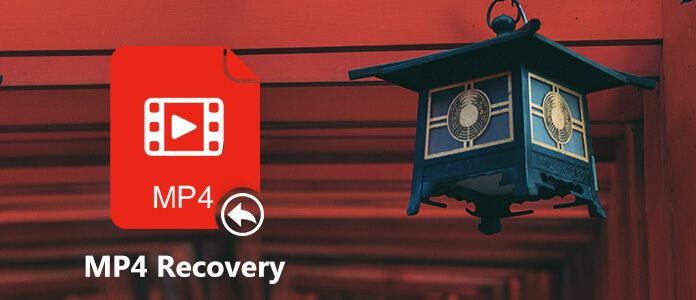
At leve i den digitale verden synes datatab at være det uundgåelige.
På grund af forskellige årsager som forkert drift eller systemnedbrud kan du nemt få adgang til de tabte data. Dette indlæg fokuserer hovedsageligt på MP4-videogendannelse. Hvis du står over for den situation, som MP4 mistede og vil finde dem tilbage, er du på det rigtige sted. Selv selv du får en beskadiget MP4-fil, vil du finde en nyttig metode til at ordne den.
Hvis du er ivrig efter at gendanne dine slettede / mistede MP4-filer, vil vi først anbefale professionelle MP4 Recovery. Det har evnen til at gendanne MP4-video fra computer, harddisk, USB-flashdrev, SD-kort, digitalt kamera og mere. Så længe din MP4 ikke er blevet overskrevet, kan du bruge denne MP4-gendannelsessoftware til at hente den.
Det kan håndtere forskellige datatabssituationer som fejlagtigt sletning, formateret partition, harddiskproblem, RAW-harddisk, nedbrudt computer osv. Udover at MP4 gendannes, har den også muligheden for at hente slettede / mistede billeder, sange, e-mails, dokumenter og mere. Bare download MP4 Recovery og find dine MP4-filer tilbage.
Trin 1 Start MP4-gendannelse
Dobbeltklik på download-knappen ovenfor for at downloade og installere denne MP4-videogendannelsessoftware gratis på din computer. Hvis du vil gendanne MP4 fra ekstern harddisk eller USB-enhed, skal du sørge for at forbinde den til computeren med succes.

Trin 2 Vælg datatype og harddisk
Denne MP4-gendannelsessoftware giver dig mulighed for at gendanne MP4-videoer fra både computerens harddisk og ekstern enhed. Efter indtastning af hovedgrænsefladen kan du se mange datatyper og drevplaceringer er anført. Her skal du markere Video som måldatatype. Vælg derefter, hvilket sted du vil gendanne MP4 fra.
Trin 3 Scan MP4-fil
Klik derefter på Scan-knappen for at scanne slettet / mistet MP4 fra din valgte harddisk. Denne MP4-gendannelsessoftware tilbyder to scanningsmåder, som du kan bruge, "Quick Scan" og "Deep Scan". Det søger først efter din MP4 med hurtig scanningsmåde.

Trin 4 Gør MP4 gendannelse
Alle de manglende MP4-filer vises på grænsefladen efter scanning. Vælg MP4-data, du vil gendanne, og klik derefter på knappen Gendan for at starte MP4-datagendannelsesprocessen. Du kan også bruge funktionen "Filter" til hurtigt at finde dine manglende filer.

Inden for et par klik gendannes alle de slettede / mistede MP4-filer til din computer. Hvis du vil gendanne andre data, kan du også stole på denne gendannelsessoftware.
Med den anbefalede MP4-gendannelse kan du let gendanne enhver mistet MP4-video. Selvom du har en beskadiget MP4-fil, hjælper det muligvis ikke med at løse den beskadigede MP4. Og i denne del viser vi dig en enkel måde at rette korrupte MP4-filer på.
Trin 1 Åbn VLC Player, og vælg derefter Medier > Konverter eller gem.
Trin 2 Læg den beskadigede MP4-fil, du vil reparere, og klik derefter på Konverter eller gem igen.
Trin 3 Konverteringsvindue vises, her kan du vælge det ønskede input-kode fra profillisten.
Trin 4 Klik Rediger valgt profil knappen for at kontrollere eller redigere en specificeret profilindstillinger.
Trin 5 Klik Starten at prøve at rette den beskadigede MP4-video. På denne måde er det mere sandsynligt, at du spiller denne beskadigede MP4-fil i VLC Player.
Når din MP4- eller MOV-video er beskadiget, kan du også stole på professionel MP4-reparationssoftware. Her tager vi Stellar Phoenix Video Repair som eksemplet.
Trin 1 Gå til det officielle websted til reparation af video for at downloade reparationsværktøjet MP4 på din computer.
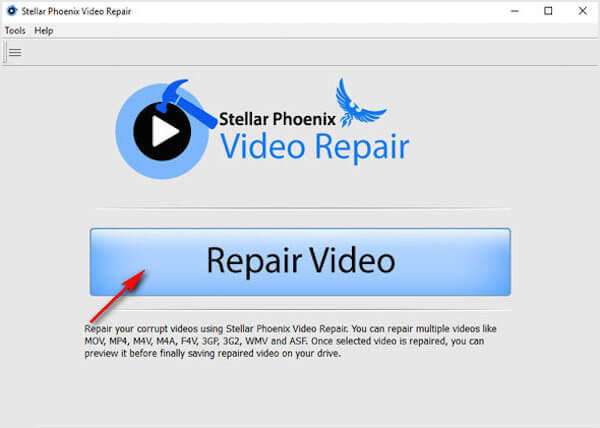
Trin 2 Kør MP4-reparationssoftwaren og klik på "Reparer video" -knappen for at begynde din MP4-reparationsproces.
Trin 3 Klik på "Tilføj" for at importere den beskadigede MP4-fil. Klik derefter på "Reparer" for at løse din MP4.
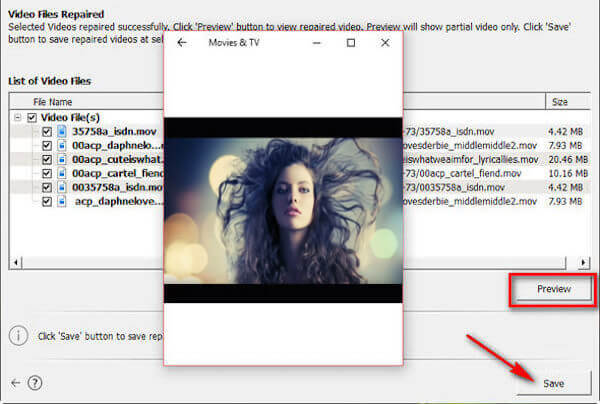
Når MP4-fastgørelsesprocessen er færdig, kan du klikke på knappen "Preview" for at kontrollere, om den faste MP4-video kan afspilles på din computer. Hvis den beskadigede MP4 kan afspilles, kan du klikke på Gem-knappen for at afslutte MP4-reparationsprocessen.
I denne artikel talte vi hovedsageligt om MP4-gendannelse og MP4-reparation. Uanset om du mister din vigtige MP4 eller bliver ødelagt MP4, kan du finde en passende metode til at bringe dem til normal tilstand. Hvis du stadig har spørgsmål, kan du give os en besked.